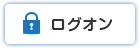ワンタイムパスワードカードの更新について
ワンタイムパスワードカードの電池切れが近づいた場合は、ワンタイムパスワードカード上に「End(図1参照)」と表示されます。ログイン後の画面で更新手続きができますので、電池切れの前にお申込みください。
注意
電池切れにより、画面が表示されなくなった場合は、更新手続きできません。
店頭にて再発行手続きしていただく必要がございます。
電池切れになる前に、更新手続きをお願いします。
図1【電池切れ画面イメージ】
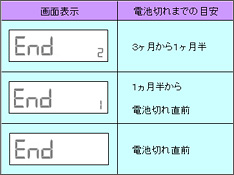
ワンタイムパスワードカードの継続発行申込
1.トップ画面の「お客さま登録情報」をクリックします。
2.受付業務の「パスワードカード継続発行」をクリックします。
3.「ワンタイムパスワードカード」の![]() ボタンを押下し、液晶画面に表示された6桁の数字を「パスワードカード継続発行(実行確認)」画面の「ワンタイムパスワード」欄に入力し、「実行」ボタンをクリックします。
ボタンを押下し、液晶画面に表示された6桁の数字を「パスワードカード継続発行(実行確認)」画面の「ワンタイムパスワード」欄に入力し、「実行」ボタンをクリックします。
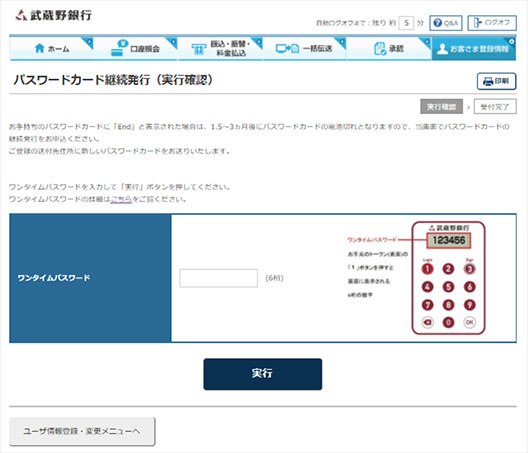
4.「パスワードカード継続発行(受付完了)」画面が表示されれば、継続発行申込みは完了です。
注意
お申込み後、2週間程度で代表口座のお届出住所へ新しいワンタイムパスワードカードをお送りいたします。
新しいワンタイムパスワードカードの利用登録を行うまでは、現在ご使用中のワンタイムパスワードカードが利用可能です。
ワンタイムパスワードカードの更新
1.ワンタイムパスワードカード継続発行申込みを実施すると、ログオン時に「ワンタイムパスワードの入力」画面で「更新手続き」ボタンが表示されますので、新しい「ワンタイムパスワードカード」がお手元に届いている場合は、「更新手続き」ボタンをクリックし、更新手続きへ進んでください。

※新しい「ワンタイムパスワードカード」が届いていない場合は、現在ご使用の「ワンタイムパスワードカード」にてワンタイムパスワードを入力、「次へ」ボタンをクリックし、お取引へ進んでください。
2.「パスワードカードの更新手続き」画面で新しいワンタイムパスワードカードのシリアル番号、ワンタイムパスワードを入力し、「パスワードカードを更新」ボタンをクリックします。
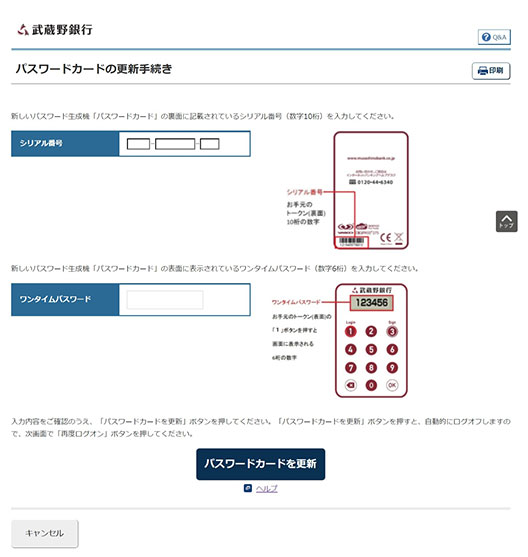
3.「パスワードカードの更新手続き(再度ログオン)」画面が表示されれば、新しいワンタイムパスワードカードへの更新手続きは完了です。引き続き、むさしのビジネス・ダイレクトをご利用の場合は、「再度ログオン」ボタンをクリックし、再度ログオンしてください。
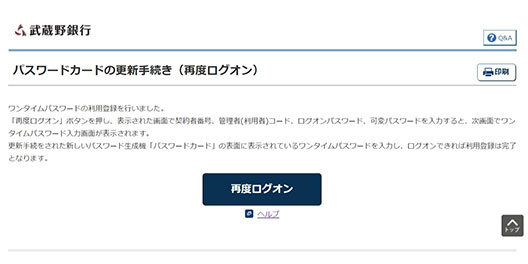
- ※古い「ワンタイムパスワードカード」は、お客さまにて処分願います。
武蔵野銀行 インターネット・ヘルプデスク
受付時間:平日9:00〜17:00(土・日・祝日・12/31〜1/3を除きます)